Kako otključati računalo licem pomoću Windows Hello Face
Baš kao i Android ili iOS na modernim pametnim telefonima, Windows 10 također može otključati vaše računalo, tablet ili prijenosno računalo pomoću prepoznavanja lica. To se radi uz pomoć značajke pod nazivom Windows Hello Face , koja korisnicima pomaže da se prijave svojim licem ako njihov uređaj ima podršku za to. Evo kako postaviti prepoznavanje lica u sustavu Windows 10(Windows 10) i koristiti ga za prijavu ili otključavanje prijenosnog računala, tableta ili računala:
Što je Windows Hello Face?
Windows Hello Face značajka je sustava Windows 10 koja koristi vašu kameru za skeniranje i prepoznavanje vašeg lica. Kada se vaše lice prepozna, možete se prijaviti na Windows 10 , aplikacije ili usluge. Također možete koristiti Windows Hello Face da odbacite zaključani zaslon kada automatski prepozna vaše lice. Prema Microsoftu(According to Microsoft) , biometrijski podaci koje prikuplja Windows Hello Face pohranjuju se samo na vašem uređaju. Nikada se ne šalje Microsoftu(Microsoft) ili vanjskim uređajima ili poslužiteljima.

Mnogi vrhunski ultrabookovi, prijenosna računala ili tableti sa sustavom Windows 10(Windows 10) imaju web kamere s podrškom za Windows Hello Face . Čak i stolna računala mogu koristiti ovu značajku ako kupite web kameru kao što je Tobii Eye Tracker 4C ili Logitech 4k Pro . Ne morate koristiti Windows Hello Face , osim ako se ne želite brzo prijaviti, bez potrebe za unosom lozinke, PIN-a ili slikovne lozinke(PIN, or picture password) .
Kako postaviti Windows Hello(Windows Hello Face) prepoznavanje lica
Ako vaše prijenosno računalo, tablet ili računalo sa sustavom Windows 10 ima web kameru s podrškom za prepoznavanje lica, evo kako je postaviti: otvorite aplikaciju Postavke(open the Settings app) i idite na Računi(Accounts) .
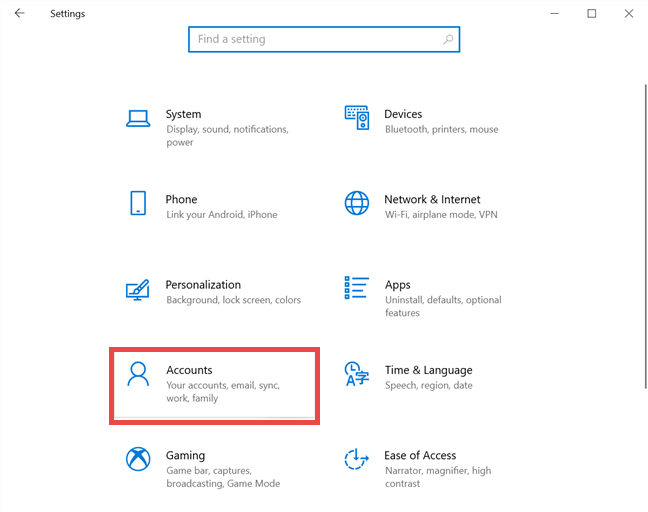
U lijevom stupcu odaberite Opcije prijave(Sign-in options) . S desne strane vidite više metoda za prijavu u Windows 10 .
Odaberite Windows Hello Face i kliknite ili dodirnite Postavi(Set up) .

Ovom radnjom pokreće se čarobnjak "Windows Hello setup" . Pročitajte informacije koje dijeli s vama i pritisnite Početak(Get started) rada .
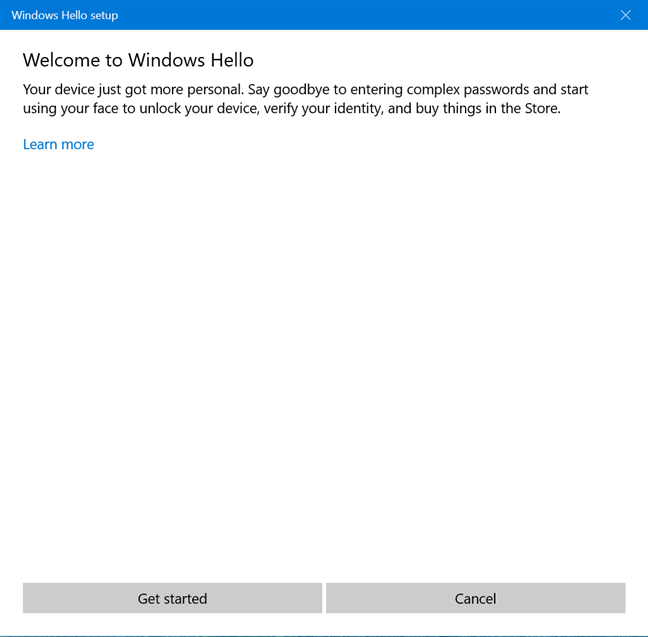
Od vas se traži da unesete svoj PIN ili lozinku prije nego što nastavite, kako biste dokazali da vi postavljate Windows Hello Face , a ne netko drugi. Upišite ga za nastavak.

Vaše lice je skenirano. Gledajte izravno u kameru dok vas Windows Hello Face analizira.

Nakon nekog vremena, bit ćete obaviješteni da je sve spremno i možete koristiti svoje lice sljedeći put kada želite otključati svoj Windows 10 uređaj. Ako nosite naočale, dobro je kliknuti ili dodirnuti Poboljšaj prepoznavanje(Improve recognition) i ponovno skenirati svoje lice bez njih. Na ovaj način Windows Hello Face zna kako izgledate i sa i bez naočala. Kliknite(Click) ili dodirnite Zatvori(Close) kada završite.

Vraćate se na opcije prijave(Sign-in options) .
Omogućite ili onemogućite prekidač za "Automatski odbaci zaključani zaslon ako Windows prepozna vaše lice",("Automatically dismiss the lock screen if Windows recognizes your face,") ovisno o tome što želite.

Zatvorite aplikaciju Postavke(Settings) i gotovi ste. Windows Face Hello je omogućen i možete ga koristiti za prijavu svojim licem.
Kako onemogućiti Windows Hello Face
Ako više ne želite otključati Windows 10 svojim licem, otvorite aplikaciju Postavke(Settings) i idite na Računi(Accounts) . U lijevom stupcu kliknite ili dodirnite Opcije prijave(Sign-in options) . S desne strane odaberite Windows Hello Face , a zatim pritisnite gumb Ukloni .(Remove)

Windows Hello Face je sada onemogućen, bez ikakvih upita ili potvrda. Kao rezultat toga, vaše računalo ili uređaj sa sustavom Windows 10 više vas ne traže na zaslonu za prijavu, a vaši podaci za prepoznavanje lica se uklanjaju.
Koristite li prepoznavanje lica na svom prijenosnom računalu, tabletu ili računalu sa sustavom Windows 10?
Upravo smo kupili prijenosno računalo sa sustavom Windows 10(Windows 10) koje ima podršku za Windows Hello Face i volimo ga koristiti. Proces prijave je super brz i siguran. Isprobajte i javite nam kako vam se sviđa Windows 10 prepoznavanje lica. Komentirajte(Comment) u nastavku i razgovarajmo.
Related posts
6 načina za odjavu iz sustava Windows 11 -
Kako licem otključati Windows 11 pomoću Windows Hello -
7 načina za promjenu korisnika u sustavu Windows 10
7 načina za zaključavanje računala sa sustavom Windows 11 -
6 načina za prijavu na Windows 10 -
Kako dodati Microsoftov račun u Windows 10
Kako se prijaviti na Windows 10 s PIN-om? Kako promijeniti PIN za prijavu?
5 načina za prijavu na Windows 11 -
Kako koristiti disk za poništavanje lozinke za promjenu lozinke za Windows
Kako stvoriti ili izbrisati korisničke račune u sustavu Windows 7
Što je Windows korisnička grupa i čemu služi? -
Kako se automatski prijaviti bez lozinke u Windows (pomoću netplwiz)
Microsoft Authenticator na Androidu: Prijavite se na MS račun -
Postavite provjeru u dva koraka za svoj Microsoftov račun uz Google Authenticator
Kako promijeniti lozinku za svoj lokalni korisnički račun u sustavu Windows 8.1
Kako promijeniti ili ukloniti SIM PIN kod na Androidu -
5 načina za stvaranje i dodavanje novog korisnika u sustavu Windows 11 -
7 načina za promjenu korisnika u sustavu Windows 11 -
Kako upravljati lokalnim korisnicima i grupama u sustavu Windows 10 pomoću lusrmgr.msc -
3 načina da znam je li moj Windows 10 račun Microsoftov ili lokalni račun
